Bir iPhone Parola veya Ne Apple ID'siz Nasıl Silinir
İPhone şifrenizi hiç unuttunuz mu?iPhone'unuza tekrar geri dönemezsiniz? Eh, pek çok kullanıcı gerçekten sorun yaşadıkları için şifrelerini ve Apple kimliklerini hatırlama konusunda gerçekten iyi değil ve iPhone'u silmekten başka bir yolu yok. Ancak birçoğunuz iPhone'unuzu şifre olmadan silebileceğinizi bilmiyor olabilirsiniz. Makaleyi dikkatlice okuyun. iPhone'u şifre ve Apple kimliği olmadan nasıl sileceğinizi bilir. Ayrıca, iPhone'un Şifresini hatırlamanız durumunda iPhone'unuzu silmek için bazı ilave yöntemler de öğreneceksiniz.
- Bölüm 1: iPhone kilitli mi? Parola ve Apple Kimliği olmadan Silme
- Bölüm 2: Hala Şifreyi Hatırlayabilirseniz, iPhone Nasıl Silinir?
Bölüm 1: iPhone kilitli mi? Parola ve Apple Kimliği olmadan Silme
İPhone kilitli mi? Endişelenmeyin, iPhone'unuzu tamamen temizlemek artık önemli değil. Hepsi Tenorshare 4uKey sayesinde, iPhone şifrenizi bilmeseniz bile çalışan harika bir silme aracı. Bu araç orada sınır tanımıyor. 4 basamaklı / 6 basamaklı şifre, Dokunmatik Kimlik ve Yüz Kimliği gibi şifre korumasını kolayca kaldırır. 4uKey, iPhone'u devre dışı bırakılmış veya kırılmış olsa bile tamamen siler.
İPhone'u şifresiz nasıl sileceğinize dair adımlar:
- PC ya da Mac'inize 4uKey'i indirin, kurun ve başlatın ve ardından iPhone'unuzu USB kablosu ile bağlayın.

- Ardından, ilerlemek için "Başlat" düğmesine tıkladıktan sonra iPhone'unuz otomatik olarak 4uKey ile senkronize edilecektir.
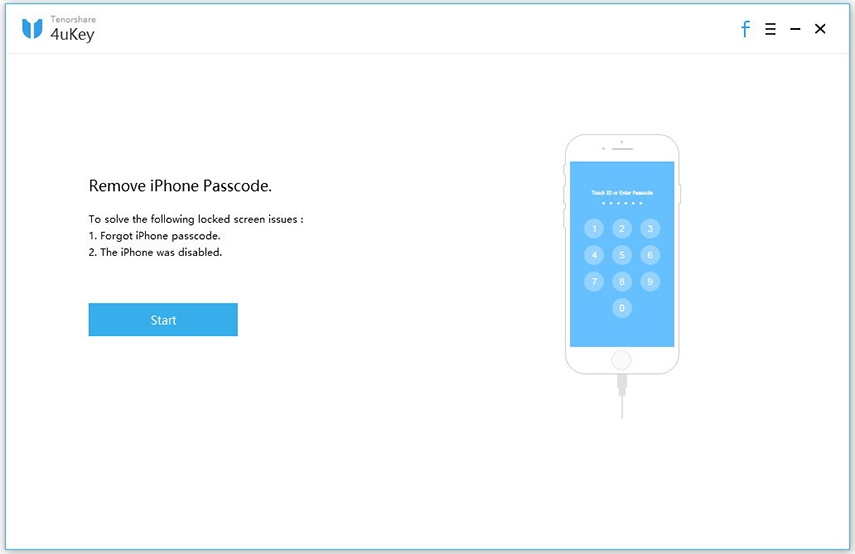
- En son çevrimiçi yazılım paketini indirmeniz istenecektir, bu yüzden indirme işlemini başlatmak için İndir düğmesine tıklayın ve bellenimin indirilmesi tamamlandıktan sonra "Şimdi Kilidini Aç" düğmesine tıklayın.

- Yakında iPhone'unuzu silme işlemi başlayacak ve birkaç dakika içinde iPhone'unuzu tamamen sileceksiniz.

- İşlemin tamamlandığını gösteren bir mesaj ekranda belirecektir.
Bölüm 2: Hala Şifreyi Hatırlayabilirseniz, iPhone Nasıl Silinir?
Şifrenizi hatırlayabiliyorsanız,Herhangi bir şansa göre iPhone, iPhone'unuzu daha fazla yöntem kullanarak silmenize yardımcı olabilir. Bu yöntemler kilidi açıldığında telefonunuzu silebilir ve yöntemler menü, iCloud ve iTunes'u ayarlar. Bu yöntemlerin tam adımlarını bilmek için makaleyi okuyun.
- Yol 1: Ayarı iPhone'u silin
- 2: Uzaktan iPhone'u iCloud ile Sil
- Yol 3: iPhone'u iTunes ile Fabrika Ayarlarına Geri Yükleme
Yol 1: Ayarı iPhone'u silin
İPhone'unuzun girmesini silmek gerçekten çok kolayayar menüsü. Bu işlemde, öncelikle iPhone'daki tüm verilerinizi yedekleyebilir ve ardından yalnızca iPhone'u silme işlemine devam edebilirsiniz. Ayrıca, bu çözümü yaparken yeterli bataryaya sahip olduğunuzu unutmayın, aksi takdirde işlemin ortasında sıkışabilir.
İPhone'u Apple Kimliği olmadan nasıl sileceğinize dair adımlar:
- İPhone'unuzun kilidini aç ve Ayarlar seçeneğine git. Genel üzerine dokunun
- Genel olarak, sadece Sıfırla seçeneğine dokunun
- Ekranda birçok seçenek göreceksiniz, sadece Tüm İçeriği ve Ayarları Sil seçeneğine dokunun.
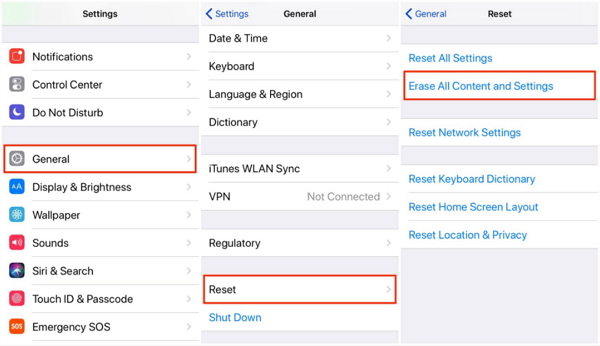
- İsteğe ilişkin onayınızı isteyen bir açılır mesaj görüntülenir.
- Onaylamak ve devam etmek için parolanızı girmek için iPhone Sil seçeneğine dokunun.
- Kısa bir süre sonra tüm iPhone içeriğiniz silinecek.
- İPhone'u baştan ayarlamak için, Yeni iPhone Olarak Ayarla'yı seçmeniz yeterlidir.

2: Uzaktan iPhone'u iCloud ile Sil
İPhone'unuzu kaybettiyseniz veya iPhone'u sattıysanızBirine ama telefonun tüm içeriğini silmeyi unuttum. İCloud'un yardımıyla iPhone'u uzaktan silebilirsiniz. Ancak, daha önce ayarlarda iPhone'umu Bul seçeneğini etkinleştirdiğinizden emin olun, aksi takdirde bu yöntem çalışmaz. İPhone'u iCloud ile Wi-Fi üzerinden silebilirsiniz.
İPhone'u uzaktan nasıl sileceğinize dair adımlar:
- Bilgisayarınızın herhangi bir tarayıcısını açın ve www.iCloud.com web sitesine gidin.
- Giriş yapmak için Apple kimliğinizi ve şifrenizi girin.

- Daha sonra "Tüm Aygıtlar" seçeneğini seçin ve iCloud işlemini kullanarak silmek istediğiniz iPhone'unuzu da seçin. Daha sonra işleme devam etmek için "iPhone'u Sil" seçeneğini tıklayın.

- Bu işlemi güvenilir kullanarak yapıyorsanıztarayıcı ve gelecekte doğrulama işlemini atlamak istiyorsanız, sadece Güven seçeneğini tıklayabilirsiniz ancak güvenilir tarayıcı kullanmıyorsanız, güvenlik sorusunu cevaplamanız veya diğer cihazlarınıza gönderilecek doğrulama kodunu girmeniz gerekir.
- Şimdi iPhone'unuzu silmeye başlayacaktır.
Yol 3: iPhone'u iTunes ile Fabrika Ayarlarına Geri Yükleme
İPhone'u fabrika ayarlarına bile geri yükleyebilirsiniziTunes ile hiçbir sorun yaşamayacaksınız. Öncelikle bu yöntemi çalışmasını sağlamak için iTunes'u bilgisayarınıza indirip yüklemeniz gerekir ve ikincisi iPhone'unuzu bilgisayara bağlamak için iyi çalışan bir USB senkronizatörünüz olması gerekir.
İTunes kullanarak bir iPhone'u nasıl sildiğinize dair adımlar:
- İTunes'u PC veya Mac'inizde açın ve iPhone'unuzu USB kablosu ile bağlayın.
- Ekranın üstünde bir cihaz simgesi göreceksiniz, üzerine tıklayın ve listeden iPhone'unuzu seçin.
- Özet panelinde, ekranın sağ üst tarafında yer alan iPhone'u Geri Yükle seçeneğini göreceksiniz. Üstüne tıkla.

- Onayınızı isteyen bir iletişim kutusu göreceksiniz. İsteği onaylamak için Geri Yükle seçeneğine tıklayın.

Bu makale iki bölüme ayrılmıştır. İlk bölüm, iPhone'u şifre ve Apple kimliği olmadan nasıl sileceğinizi, ikinci bölüm ise şifreyi hatırlarsanız iPhone'un nasıl silineceğini gösterir. Her iki yöntem için de Tenorshare iCareFone mükemmel çalışıyor. Hız, güvenilirlik ve rahatlık anlamında size tam memnuniyet verir. Yani, 4uKey kullanmak iyi bir fikir olacaktır.
Bize geri bildiriminizi verin, çok takdir edilecektir.









